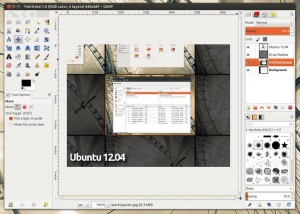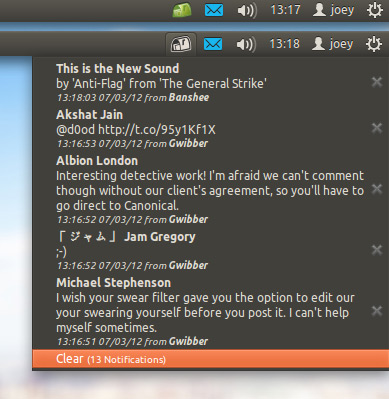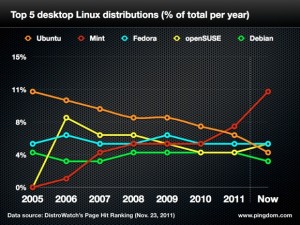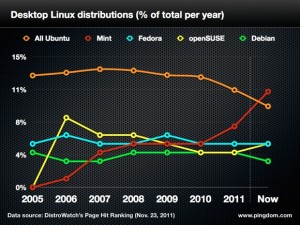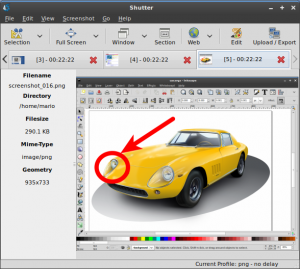Pentru cei care nu au auzit încă, Linux Mint a creat un nouă interfață grafică bazată pe Gnome Shell. Interfața arată foarte bine, și până acum este preferata mea. O consider mult mai bună decât Gnome Shell sau Unity și sper să aibă un viitor strălucit (să se continue lucrul la ea și să nu se încarce cu toate tâmpeniile).
Pentru a instala Cinnamon în Ubuntu 12.04 este momentan foarte simplu (puteți folosi una din metodele de mai jos):
1. Prima variantă (pe care am folosit-o și eu acum câteva luni)
sudo add-apt-repository ppa:gwendal-lebihan-dev/cinnamon-stable
sudo apt-get update
sudo apt-get install cinnamon
2. Folosind repository-urile de la Mint (distribuție bazată pe Ubuntu) – Metodă descoperită recent aici.
sudo apt-add-repository "deb http://packages.linuxmint.com/ lisa main"
sudo apt-get update
sudo apt-get install linuxmint-keyring cinnamon cinnamon-session
După ce ați configurat și rezolvat toate probleme verificați ca totul să meargă cum trebuie, preferabil să dați și un restart între timp, și puteți trece mai departe la dezinstalarea Unity. Spre fericirea mea, se face destul de simplu:
sudo apt-get remove unity unity-2d unity-2d-common unity-2d-panel unity-2d-shell unity-2d-spread unity-asset-pool unity-common unity-lens-applications unity-lens-files unity-lens-music unity-lens-video unity-scope-musicstores unity-scope-video-remote unity-services indicator-messages indicator-status-provider-mc5 appmenu-qt appmenu-gtk appmenu-gtk3 lightdm unity-greeter overlay-scrollbar zeitgeist zeitgeist-core zeitgeist-datahub activity-log-manager-common activity-log-manager-control-center
Dacă vă apar cumva erori, încercați să ștergeți din comandă pack-urile cu probleme (nu au putut fi dezinstalate sau nu există). Apoi treceți mai departe:
sudo apt-get autoremove
sudo apt-get purge `deborphan`
sudo dpkg --purge `dpkg -l | egrep "^rc" | cut -d' ' -f3`
Ultima linie de comandă șterge toate fișierele de configurare create de Unity.
Ca orice interfață de Linux, nici Cinnamon nu este perfectă, și are o mulțime de probleme mărunte (fonturi aiurea, combinație aiurea de culori, iconițe urâte etc). De aceea după instalare este nevoie de puțină configurare pentru a face ca totul să arate ok. Pentru customizarea cu teme și alte nebunii intrați pe cinnamon-spices.linuxmint.com.
Eu folosesc Cinnamon deja de câteva luni și n-am avut probleme până astăzi dimineață, când în urma unui update mi-au fost dispărut iconițele de pe Desktop. Am incercat să intru în Unity, și nici Unity nu mai mergea (lipsea Panel-ul), iar când m-am întors la Cinnamon toate configurările erau pierdute (font-uri, tema, culorile). Așa că m-am decis să o iau de la capăt cu configurarea și să șterg orice urmă de Unity. Sper să nu mai am probleme de acum încolo. Problema cu iconițele s-a rezolvat cu o bifă în setările de la Cinnamon (nu știu cine a stricat acea setarea, dar bănuies că un update de Unity).
Update: se pare că nici de compiz nu mai este nevoie (Cinnamon are efecte proprii), comada furată de aici:
sudo apt-get purge compiz-core compiz compiz-plugins-main-default libcompizconfig0
Update 2: Se pare că au mai rămas ceva aplicații inutile care țin de globalmenu (sistemul de meniuri din Unity). Pentru a identifica aplicațiile cu pricina
sudo dpkg -l | grep globalmenu
Apoi le ștergeți cu comanda următoare (la mine erau decât două: firefox-globalmenu, thunderbird-globalmenu)
sudo apt-get purge firefox-globalmenu thunderbird-globalmenu